使用 vue 实现全屏背景图片滑动切换特效的详细步骤、代码、注释和使用说明。
步骤
- 创建 vue 项目:使用 vue cli 创建一个新的 vue 项目。
- 准备图片资源:准备好要用于背景切换的图片,并将它们放在项目的合适目录下。
- 编写 html 结构:创建一个包含图片容器和导航按钮的 html 结构。
- 编写 css 样式:设置全屏背景和图片切换动画效果。
- 编写 vue 组件逻辑:实现图片切换的逻辑。
详细代码
1. 创建 vue 项目
首先,确保已经安装了 vue cli。如果没有安装,可以使用以下命令进行安装:
npm install -g @vue/cli
然后创建一个新的 vue 项目:
vue create background-slide-effect cd background-slide-effect
2. 准备图片资源
在 src/assets 目录下创建一个 images 文件夹,并将你要使用的图片放入其中。例如,有三张图片:image1.jpg、image2.jpg 和 image3.jpg。
3. 编写组件代码
在 src/components 目录下创建一个 backgroundslider.vue 组件,代码如下:
<template>
<div class="background-slider">
<!-- 图片容器 -->
<div
v-for="(image, index) in images"
:key="index"
:class="{ 'background-image': true, 'active': currentindex === index }"
:style="{ backgroundimage: `url(${require(`@/assets/images/${image}`)})` }"
></div>
<!-- 导航按钮 -->
<div class="navigation">
<button @click="previmage" :disabled="currentindex === 0">上一张</button>
<button @click="nextimage" :disabled="currentindex === images.length - 1">下一张</button>
</div>
</div>
</template>
<script>
export default {
name: 'backgroundslider',
data() {
return {
// 图片数组,存储要显示的图片文件名
images: ['image1.jpg', 'image2.jpg', 'image3.jpg'],
// 当前显示的图片索引
currentindex: 0
};
},
methods: {
// 切换到上一张图片
previmage() {
if (this.currentindex > 0) {
this.currentindex--;
}
},
// 切换到下一张图片
nextimage() {
if (this.currentindex < this.images.length - 1) {
this.currentindex++;
}
}
}
};
</script>
<style scoped>
.background-slider {
position: relative;
width: 100vw;
height: 100vh;
overflow: hidden;
}
.background-image {
position: absolute;
top: 0;
left: 0;
width: 100%;
height: 100%;
background-size: cover;
background-position: center;
opacity: 0;
transition: opacity 1s ease-in-out;
}
.background-image.active {
opacity: 1;
}
.navigation {
position: absolute;
bottom: 20px;
left: 50%;
transform: translatex(-50%);
display: flex;
gap: 10px;
}
.navigation button {
padding: 10px 20px;
border: none;
background-color: rgba(0, 0, 0, 0.7);
color: white;
cursor: pointer;
border-radius: 5px;
}
.navigation button:disabled {
opacity: 0.5;
cursor: not-allowed;
}
</style>
4. 在 app.vue 中使用组件
<template>
<div id="app">
<backgroundslider />
</div>
</template>
<script>
import backgroundslider from './components/backgroundslider.vue';
export default {
name: 'app',
components: {
backgroundslider
}
};
</script>
<style>
#app {
font-family: avenir, helvetica, arial, sans-serif;
-webkit-font-smoothing: antialiased;
-moz-osx-font-smoothing: grayscale;
text-align: center;
color: #2c3e50;
margin-top: 60px;
}
</style>
代码注释
html 部分:
v-for指令用于循环渲染图片容器,v-bind:key确保每个图片容器有唯一的标识。:class绑定active类,用于控制当前显示的图片。:style绑定backgroundimage样式,动态设置背景图片的 url。
javascript 部分:
data函数返回组件的数据,包括图片数组和当前显示的图片索引。previmage方法用于切换到上一张图片,nextimage方法用于切换到下一张图片。
css 部分:
.background-image类设置图片容器的基本样式,包括绝对定位、背景大小和透明度。.background-image.active类设置当前显示图片的透明度为 1,实现淡入效果。.navigation类设置导航按钮的样式,包括定位和布局。
使用说明
- 将准备好的图片放入
src/assets/images目录下,并在backgroundslider.vue组件的images数组中添加图片文件名。 - 运行项目:
npm run serve
- 打开浏览器,访问
http://localhost:8080,即可看到全屏背景图片滑动切换特效。可以点击“上一张”和“下一张”按钮来切换图片。
到此这篇关于vue.js实现全屏背景图片滑动切换特效的文章就介绍到这了,更多相关vue.js全屏图片滑动切换内容请搜索代码网以前的文章或继续浏览下面的相关文章希望大家以后多多支持代码网!





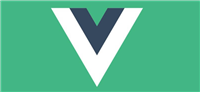
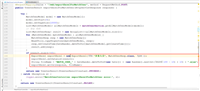
发表评论